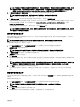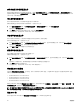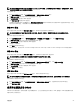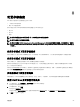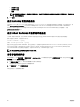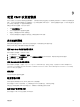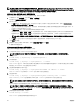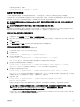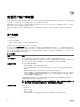Users Guide
注: 只有在启用了网络共享选项且该选项可访问时,才会保存引导标识,详细信息显示在存储的配置文件部分。如果
网络共享未连接,请为机箱配置网络共享。要配置网络共享,单击存储的配置文件部分中的编辑。有关更多信息,
请参阅
Configuring Network Share Using CMC Web Interface
(使用 CMC Web 界面配置网络共享)。
3. 在基本配置文件名称和配置文件数字段中,输入配置文件名称和要保存的配置文件数。
注: 保存引导标识配置文件时,支持标准 ASCII 扩展字符集。但不支持以下特殊字符:
)、“、.、*、>、<、\、/、:、|、#、? 和 ,
4. 从虚拟 MAC 地址下拉列表中选择基本配置文件的 MAC 地址,然后单击保存配置文件。
创建的模板数基于您指定的配置文件数。CMC 将与 Lifecycle Controller 通信,以获取可用的服务器配置文件设置,并将其
作为已命名的配置文件存储。命名文件的格式为
- <base profile name>_<profile number>_<MAC address>。 例如:
FC630_01_0E0000000000。
进度指示器指示保存操作正在进行。操作完成后,会显示操作成功消息。
注: 收集设置的过程在后台进行。因此,新配置文件可能需要过一段时间才能显示。如果不显示新配置文件,请检查
配置文件日志中是否存在错误。
应用引导标识配置文件
如果引导标识配置文件存储在网络共享中并且可用,则可应用引导标识配置文件设置。要启动引导标识配置操作,可以对单一
服务器应用存储的配置文件。
注: 如果服务器不支持 Lifecycle Controller 或机箱的电源已关闭,则不能将配置文件应用于服务器。
要对服务器应用配置文件,请执行以下任务:
1. 转至服务器配置文件页面。在引导标识配置文件部分,选择要在其中应用所选配置文件的服务器。
选择配置文件下拉菜单此时被启用。
注: 选择配置文件下拉菜单中显示了网络共享中所有可用的配置文件,这些配置文件按类型排序。
2. 从选择配置文件下拉菜单中,选择您要应用的配置文件。
应用标识选项将处于启用状态。
3. 单击应用标识。
随后会显示一条警告消息,指示应用新标识将覆盖当前设置且会重新引导所选服务器。系统会提示您确认是否要继续该操
作。
注: 要在服务器上执行服务器配置复制操作,必须为服务器启用 CSIOR 选项。如果已禁用 CSIOR 选项,会显示一条
警告消息
,指示没有为服务器启用 CSIOR。要完成服务器配置复制操作,应在服务器上启用 CSIOR 选项。
4. 单击确定以对选定的服务器应用该引导标识配置文件。
选定的配置文件将应用于服务器,且服务器会立即重新引导。有关更多信息,请参阅 CMC Online Help(CMC 联机帮
助)。
清除引导标识配置文件
在对备用服务器应用新的引导标识配置文件前,可以使用 CMC Web 界面中的清除标识选项,来清除所选服务器的现有引导标
识配置。
要清除引导标识配置文件:
1. 转至服务器配置文件页面。在引导标识配置文件部分,选择要清除引导标识配置文件的服务器。
注: 只有选定了服务器且对所选服务器应用了引导标识配置文件时,此选项才处于启用状态。
2. 单击清除标识。
3. 单击确定,清除所选服务器的引导标识配置文件。
清除操作将禁用 IO 标识和服务器的持久性策略。完成清除操作后,服务器电源关闭。
81